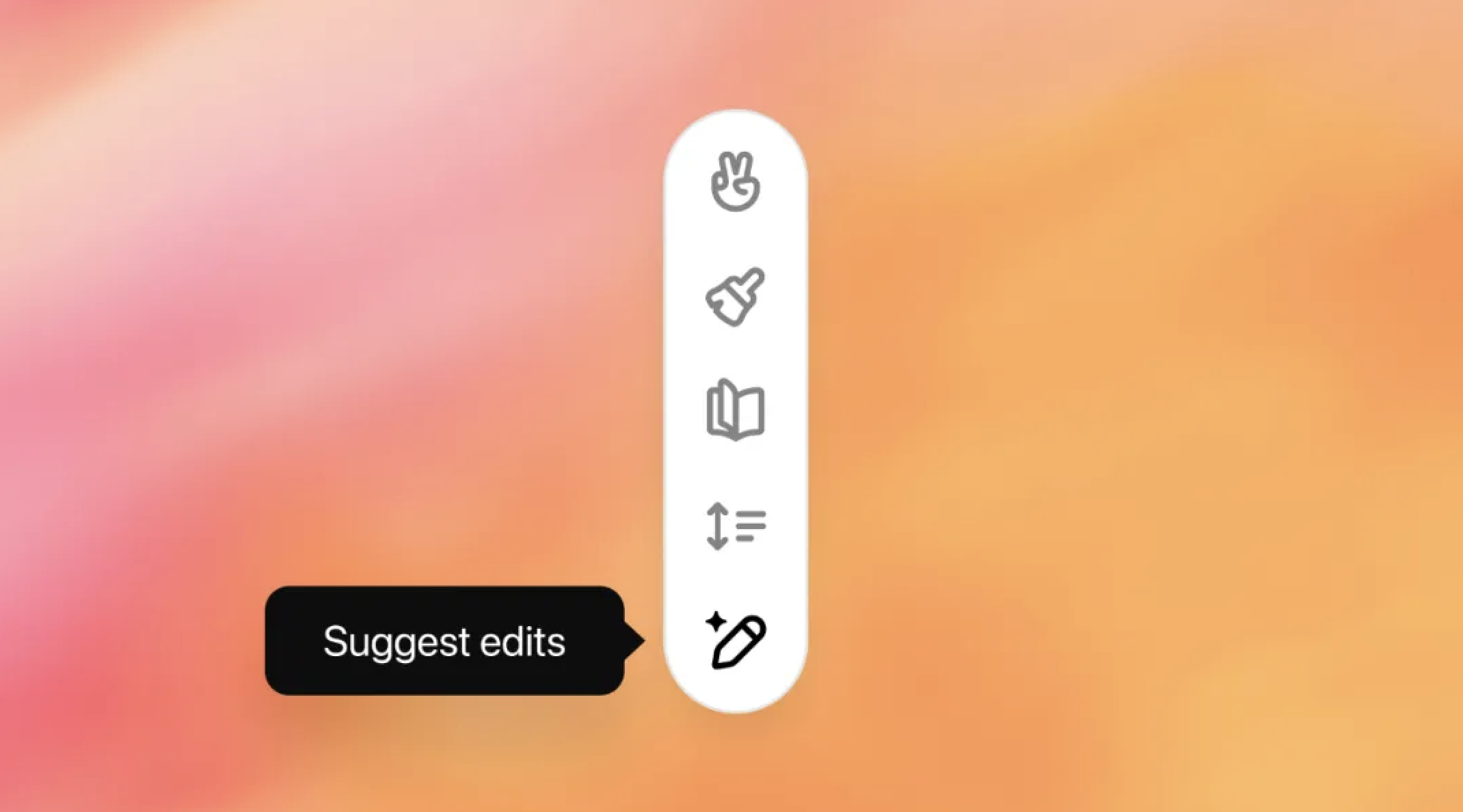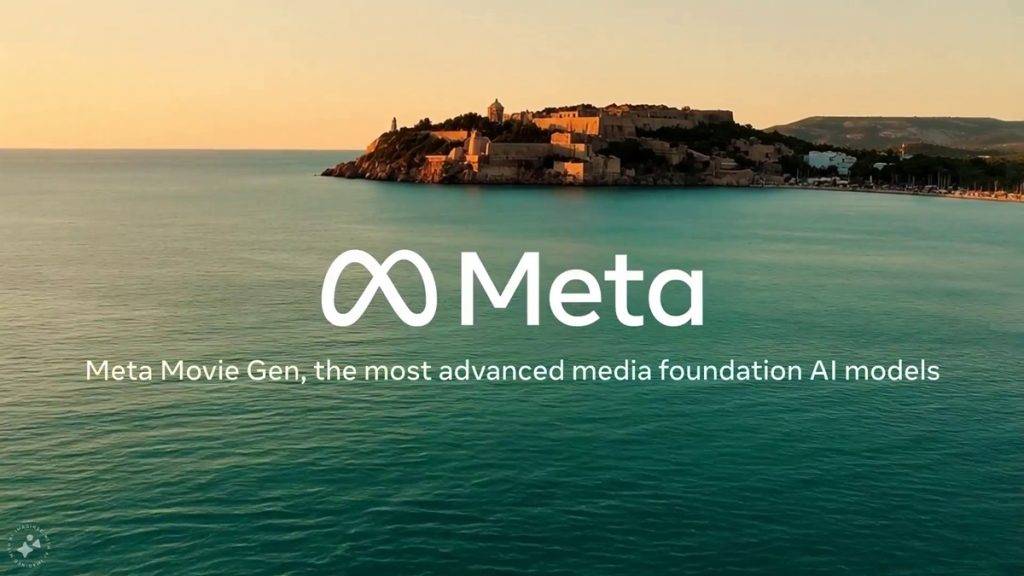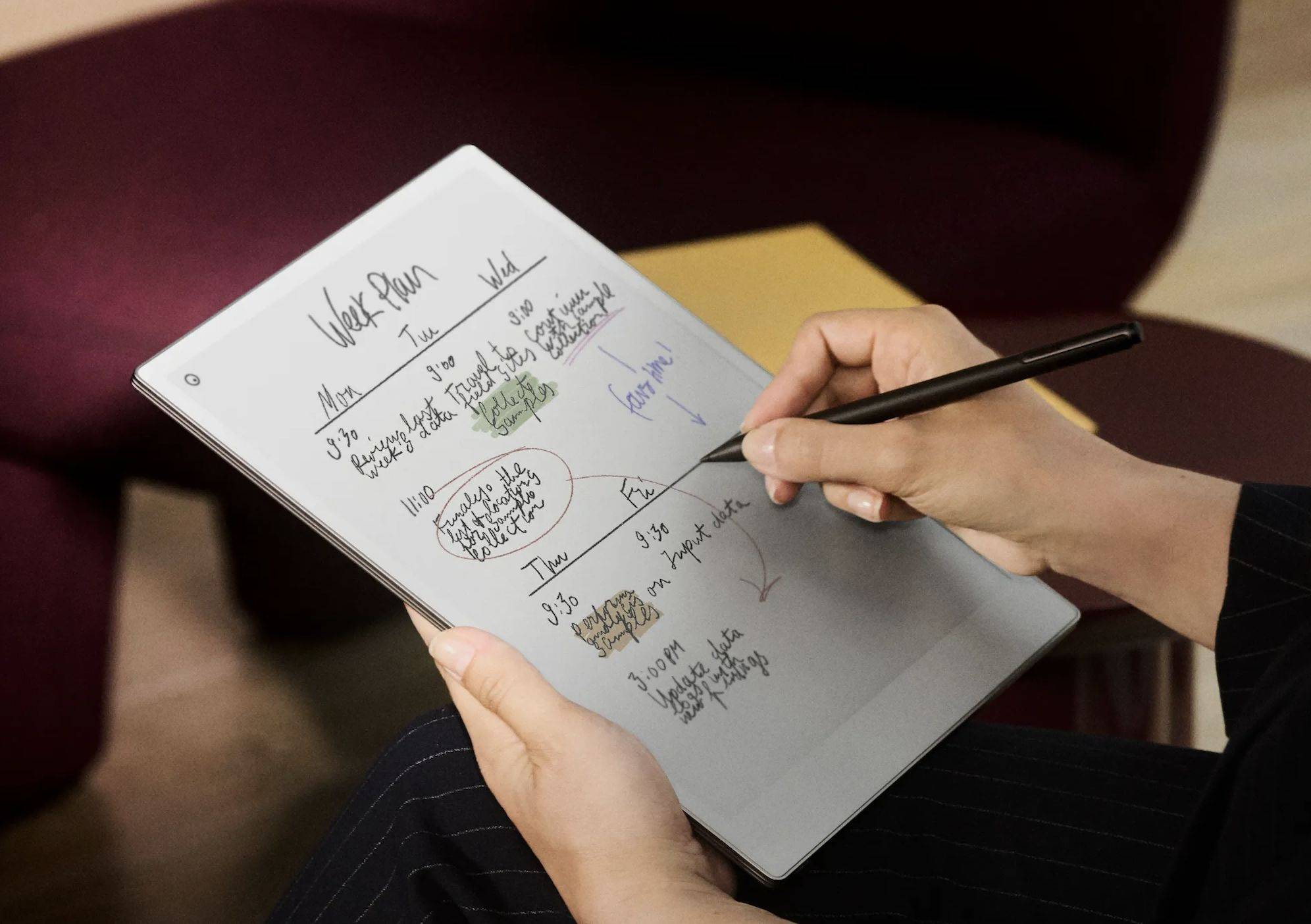Prusa Slicer ابزار برش دهنده داخلی است که توسط Prusa برای چاپگرهای سه بعدی خود ساخته شده است. اگر یک ریگ Prusa دارید و باید چند فایل سه بعدی را در لینوکس برش دهید، باید برنامه Prusa Slicer را نصب کنید. در اینجا نحوه انجام آن آمده است.
توجه: برای استفاده از برنامه Prusa Slicer در لینوکس، به فایل های چاپ سه بعدی نیاز دارید. برای دسترسی به فایل های چاپ سه بعدی، Thingiverse را بررسی کنید.

دستورالعمل نصب اوبونتو
برنامه Prusa Slicer برای کاربران اوبونتو از 20.04 LTS در دسترس است . با این حال، در مخزن نرم افزار "Ubuntu Universe" قرار دارد و این مخزن همیشه به طور پیش فرض روشن نیست.
برای فعال کردن مخزن "Ubuntu Universe" در رایانه خود، با باز کردن یک پنجره ترمینال در دسکتاپ لینوکس شروع کنید. می توانید با فشار دادن Ctrl + Alt + T روی صفحه کلید، ترمینال را راه اندازی کنید. یا «ترمینال» را در منوی برنامه جستجو کنید.
با باز بودن پنجره ترمینال و آماده استفاده، دستور add-apt-repository زیر را اجرا کنید. این دستور "جهان اوبونتو" را فعال می کند.
sudo add-apt-repository universe
پس از افزودن مخزن نرم افزار Universe، باید منابع نرم افزاری خود را با استفاده از دستور apt update به روز رسانی کنید .
به روز رسانی sudo apt
با به روز رسانی منابع نرم افزاری اوبونتو، اوبونتو جهان آماده استفاده است. از اینجا، برنامه Prusa Slicer را می توان با استفاده از دستور apt install زیر بر روی اوبونتو (20.04، 21.04 و 21.10) نصب کرد .
sudo apt نصب prusa-slicer
دستورالعمل نصب دبیان
اگر از دبیان استفاده می کنید، می توانید برنامه Prusa Slicer را با استفاده از نسخه Debian 11 کار کنید. بنابراین، اگر از Debian 10 یا جدیدتر استفاده می کنید، ابتدا باید ارتقا دهید.
توجه: اگر از نسخه قدیمیتر دبیان استفاده میکنید و نمیخواهید آن را ارتقا دهید، دستورالعملهای Snap را دنبال کنید تا Prusa Slicer روی لینوکس کار کند.
پس از ارتقاء به Debian 11، نصب Prusa Slicer می تواند آغاز شود. با فشار دادن Ctrl + Alt + T روی صفحه کلید، یک پنجره ترمینال را در دسکتاپ باز کنید. یا «Terminal» را در منوی برنامه جستجو کنید و آن را به این ترتیب اجرا کنید.
در حالی که پنجره ترمینال باز و آماده استفاده است، دستور apt-get install زیر را برای نصب بسته “prusa-slicer” اجرا کنید.
sudo apt-get نصب prusa-slicer
پس از وارد کردن دستور بالا، دبیان از شما رمز عبور می خواهد. با استفاده از صفحه کلید، رمز عبور حساب کاربری خود را تایپ کرده و Enter را فشار دهید. هنگامی که Enter را فشار می دهید، دبیان Prusa Slicer را در سیستم نصب می کند.
دستورالعمل نصب آرچ لینوکس

برنامه Prusa Slicer برای کاربران Arch Linux در مخزن نرم افزار "Community" در دسترس است. قبل از اقدام به نصب Prusa Slicer در Arch مطمئن شوید که این مخزن نرم افزار فعال است.
با فعال بودن مخزن "Community"، با فشار دادن Ctrl + Alt + T روی صفحه کلید، یک پنجره ترمینال را روی دسکتاپ لینوکس راه اندازی کنید. یا «Terminal» را در منوی برنامه جستجو کنید و آن را به این ترتیب اجرا کنید.
اکنون که پنجره ترمینال باز است از دستور pacman -S برای نصب برنامه "prusa-slicer" بر روی سیستم Arch Linux خود استفاده کنید.
sudo pacman -S prusa-slicer
دستورالعمل نصب فدورا
از زمان فدورا 33، برنامه Prusa Slicer در مخازن رسمی نرم افزار موجود است. بنابراین، اگر از فدورا استفاده میکنید، در راهاندازی برنامه مشکلی نخواهید داشت.
برای شروع نصب Prusa Slicer در سیستم فدورا، باید یک ترمینال باز باشد. می توانید با فشار دادن Ctrl + Alt + T روی صفحه کلید، یک پنجره ترمینال راه اندازی کنید. یا «Terminal» را در منوی برنامه جستجو کنید و آن را به این ترتیب اجرا کنید.
با باز شدن پنجره ترمینال، نصب می تواند آغاز شود. با استفاده از دستور dnf install ، بسته “prusa-slicer” را نصب کنید.
sudo dnf prusa-slicer را نصب کنید
دستورالعمل نصب OpenSUSE

Prusa Slicer برای OpenSUSE Linux در دسترس است اما در مخازن نرم افزار رسمی موجود نیست. بنابراین اگر می خواهید برنامه را روی رایانه خود کار کنید، باید از مخازن نرم افزار جامعه استفاده کنید.
برای شروع نصب، به صفحه نرم افزار OpenSUSE برای Prusa Slicer بروید. هنگامی که صفحه را باز کردید، لیستی از توزیع های OpenSUSE را مشاهده خواهید کرد که Prusa Slicer را در دسترس قرار می دهد.
هنگامی که نسخه OpenSUSE خود را در لیست پیدا کردید، دکمه "1 Click Install" را پیدا کنید و آن را با ماوس انتخاب کنید. با انتخاب این دکمه YaST در دستگاه OpenSUSE شما باز می شود و Prusa Slicer از طریق رابط کاربری گرافیکی نصب می شود.
دستورالعمل نصب بسته اسنپ
برنامه Prusa Slicer برای همه کاربران در فروشگاه اسنپ اوبونتو در دسترس است. بنابراین، اگر سیستم عامل لینوکس دارید که از فروشگاه اسنپ پشتیبانی می کند، Prusa Slicer آماده نصب بر روی رایانه شما است.
برای شروع نصب Prusa Slicer در لینوکس به عنوان بسته اسنپ، باید زمان اجرا بسته اسنپ را پیکربندی و روی سیستم خود نصب کنید. اگر برای پیکربندی زمان اجرای بسته Snap به کمک نیاز دارید، لطفاً راهنمای ما را در مورد موضوع دنبال کنید .
با پیکربندی زمان اجرا بسته Snap، Prusa Slicer را می توان به راحتی با استفاده از دستور snap install زیر بر روی رایانه لینوکس شما نصب کرد .
sudo snap نصب prusa-slicer
پست نحوه نصب Prusa Slicer در لینوکس اولین بار در AddictiveTips پدیدار شد.